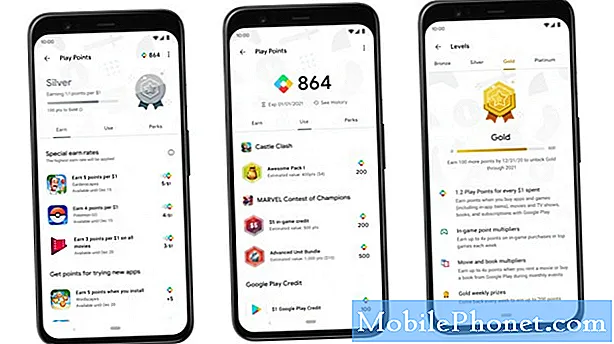Innehåll
#Samsung #Galaxy # Note9 är en av premium-avancerade Android-smarttelefonmodeller som släpptes förra året och har blivit populär bland konsumenter på grund av dess utmärkta funktioner. Den har en solid designstruktur gjord av en aluminiumram med Gorilla Glass både fram och bak. Dess 6,4 tums Super AMOLED Infinity-skärm fungerar bra med pekinmatning och med en penna. Även om detta är en enhet med god prestanda, finns det tillfällen då vissa problem kan uppstå som vi kommer att ta itu med idag. I den här senaste delen av vår felsökningsserie kommer vi att ta itu med problemet med trådlös laddning av Galaxy Note 9.
Redaktörens val
Vår favorit trådlösa laddare är Anker 10W trådlös laddningsplatta med snabb laddning.
Kolla prisOm du äger en Samsung Galaxy Note 9 eller någon annan Android-enhet för den delen är du välkommen att kontakta oss med hjälp av det här formuläret. Vi hjälper dig gärna med alla problem du har med din enhet. Detta är en gratis tjänst vi erbjuder utan några strängar kopplade till det. Vi ber dock att när du kontaktar oss försöker vara så detaljerade som möjligt så att en korrekt bedömning kan göras och rätt lösning kan ges.
Så här fixar du Samsung Galaxy Note 9 Trådlös laddning fungerar inte
Problem:Trådlös snabb laddning fungerar inte. Har arbetat tidigare. Försöker mjuk återställning, återställ inställningar, rensat cache, fodral / inget fodral, två olika snabbladdare helt nya. Snabb kabelladdning fungerar bra. Det sista att försöka är en fabriksåterställning även om jag är ovillig att göra det. Sista utvägen. Hade telefon i över ett år nu så ingen garanti. Det enda problemet var för ungefär 3 veckor sedan, min son använde min telefon och lät den dö med 0%. Jag kunde inte få det att debitera för ingenting. Jag läste online jag kunde ansluta till laddaren och sätta på trådlös laddning och det gav tillräckligt med ström för att ladda. Har varit bra sedan. Fick sedan nya snabba trådlösa laddare och nu fungerar inte snabb laddning. Hjälp. Jag har en not 9.
Lösning: Innan du utför några felsökningssteg på den här telefonen är det bäst att se till att den körs i den senaste programversionen. Om en uppdatering är tillgänglig, ladda ner och installera den först.
Det finns flera villkor som måste uppfyllas för att din telefon ska kunna laddas med den trådlösa laddaren.
- När du använder den trådlösa laddaren ska du inte placera främmande material, såsom metallföremål, magneter och magnetband, mellan enheten och den trådlösa laddaren. Om du har ett telefonfodral installerat föreslår jag att du försöker ta bort det här först.
- Placera inte kort som RFID-kort, kreditkort, dörrlåskort mellan enheten och baksidan. Enheten kanske inte laddas ordentligt eller kan överhettas och kan skada enheten.
- Om du använder den trådlösa laddaren i områden med svaga nätverkssignaler kan du förlora nätmottagningen.
- Var försiktig så att du inte släpper in främmande föremål som metallföremål, magneter och magnetband i laddarkontakten. Det kan orsaka överhettning på grund av korrosion eller tillfällig kortslutning av kraftuttaget.
- Om du laddar enheten medan universaluttaget är blött kan enheten skadas. Torka universaluttaget noggrant innan du laddar enheten.
- Använd endast Samsung-godkända laddare, batterier och kablar. Laddningsrelaterade produkter påverkar en direkt inverkan på användarens säkerhet, så var försiktig när du väljer produkten.
Du måste också eliminera risken för att problemet orsakas av själva den trådlösa laddaren genom att använda en annan trådlös laddare med en annan laddningssladd och väggladdare.
Om problemet kvarstår fortsätter du med de ytterligare felsökningsstegen nedan.
Utför en mjuk återställning
Ett av de första felsökningsstegen som du behöver göra är en mjuk återställning. Detta uppdaterar telefonprogramvaran och korrigerar vanligtvis mindre programvarufel.
- Håll ned ström- och volym ned-knappen i upp till 45 sekunder.
- Vänta medan enheten startar om.
När telefonen börjar försöker du kontrollera om telefonen kan laddas trådlöst.
Kontrollera om problemet uppstår i felsäkert läge
Det finns tillfällen när en app som du laddade ner på din telefon kan orsaka problem. För att kontrollera om en tredjepartsapp orsakar detta problem måste du starta telefonen i felsäkert läge eftersom endast de förinstallerade apparna får köras i det här läget.
- Stäng av enheten.
- Håll ned strömbrytaren förbi skärmen med enhetsnamnet.
- När ”SAMSUNG” visas på skärmen släpper du strömbrytaren.
- Omedelbart efter att du släppt strömbrytaren, tryck och håll ned volym ned-knappen.
- Fortsätt att hålla volym ned-knappen tills enheten har startat om.
- Säkert läge visas längst ned till vänster på skärmen.
- Släpp volym ned-knappen när du ser ”Säkert läge”.
Om problemet inte uppstår i det här läget kan problemet orsakas av en av de appar du laddade ner. Ta reda på vilken app det här är och avinstallera det.
Torka av cachepartitionen på telefonen
Din telefon lagrar cachadata från appar i en dedikerad partition i dess interna lagring. Denna information hjälper appar att öppna snabbare vilket ger en bättre mobilupplevelse. Det finns dock tillfällen när denna cachade data kan bli skadad och kan orsaka problem med enheten. För att kontrollera om det här är orsaken till problemet bör du torka cachepartitionen på telefonen.
- Stäng av mobilen.
- Håll ned volym upp-knappen och hem-tangenten och håll sedan ned strömbrytaren.
- När enhetens logotypskärm visas släpper du bara strömknappen.
- När Android-logotypen visas släpper du alla knappar (”Installera systemuppdatering” visas i cirka 30 - 60 sekunder innan du visar alternativet för Android-systemåterställningsmenyn).
- Tryck på Volym ned-knappen flera gånger för att markera ”torka cachepartitionen”.
- Tryck på strömbrytaren för att välja.
- Tryck på Volym ned-knappen för att markera 'ja' och tryck på strömbrytaren för att välja.
- När rensningscachepartitionen är klar markeras ”Starta om systemet nu”.
- Tryck på strömbrytaren för att starta om enheten.
Kontrollera om problemet fortfarande uppstår.
Utför en fabriksåterställning
Ett sista felsökningssteg för att överväga om ovanstående steg inte löser problemet är en fabriksåterställning. Detta återställer telefonen till dess ursprungliga fabrikstillstånd. Se till att säkerhetskopiera din telefondata innan du gör detta steg.
- Se till att telefonen är avstängd.
- Håll ned volym upp-knappen och hem-tangenten och håll sedan ned strömbrytaren.
- När enhetens logotypskärm visas släpper du bara strömbrytaren
- När Android-logotypen visas släpper du alla knappar (”Installera systemuppdatering” visas i cirka 30 - 60 sekunder innan du visar alternativet för Android-systemåterställningsmenyn).
- Tryck på Volym ned-knappen flera gånger för att markera ”torka data / fabriksåterställning.”
- Tryck på strömbrytaren för att välja.
- Tryck på volym ned-knappen tills ”Ja - ta bort all användardata” är markerad.
- Tryck på strömbrytaren för att välja och starta huvudåterställningen.
- När huvudåterställningen är klar markeras ”Starta om systemet nu”.
- Tryck på strömbrytaren för att starta om enheten.
- När telefonen har startat ska du inte installera några appar på din telefon ännu. Försök att först kontrollera om batteriet tappar snabbt.
Om problemet fortfarande uppstår efter att ha utfört stegen ovan kan detta redan orsakas av en felaktig hårdvarukomponent, eventuellt batteriet. Det bästa du kan göra just nu är att ta telefonen till ett servicecenter och få den kontrollerad.
Skicka oss gärna dina frågor, förslag och problem som du har stött på när du använder din Android-telefon. Vi stöder alla Android-enheter som finns tillgängliga på marknaden idag. Och oroa dig inte, vi debiterar dig inte ett enda öre för dina frågor. Kontakta oss med hjälp av detta formulär. Vi läser alla meddelanden vi får men kan inte garantera ett snabbt svar. Om vi kunde hjälpa dig, hjälp oss att sprida ordet genom att dela våra inlägg med dina vänner.